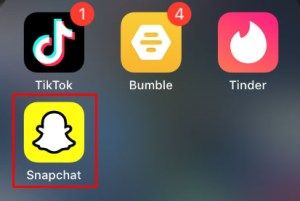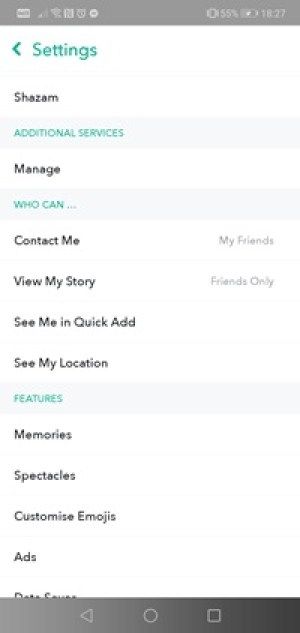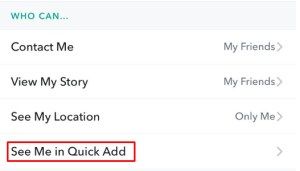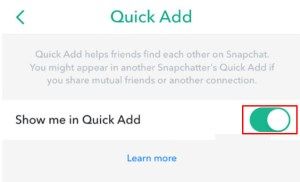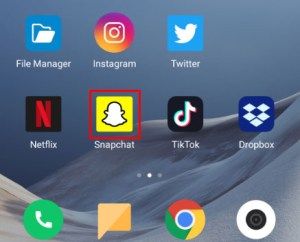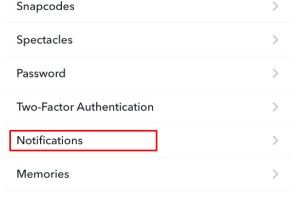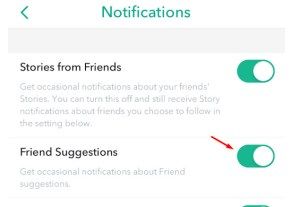Ако сте нов за Snapchat, но не и за социалните медийни платформи като цяло, функцията за бързо добавяне трябва да ви е повече от позната. Мислете за това като за списък с предложения за приятели на Facebook.

Функцията за бързо добавяне е начинът на Snapchat да предлага на потребителите хора със сходни интереси или контакти. Неговият алгоритъм е малко неясен, поради което не си струва да се вземат предвид всички предложения. Тази статия съдържа всичко, което трябва да знаете за бързото добавяне, включително как да го деактивирате като функция и как да предотвратите показването си в списъка за бързо добавяне на някой друг.
Изключете Бързо добавяне
Ако не искате да бъдете атакувани с твърде много заявки за приятелство, може да помислите за изключване на Бързо добавяне. Ето как можете да го направите:
- Отворете Snapchat.
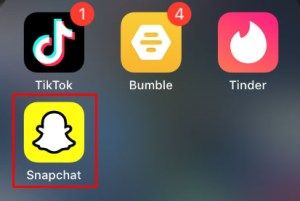
- Докоснете снимката на потребителския си профил.

- Докоснете иконата на зъбно колело.

- Превъртете надолу през менюто Настройки, докато стигнете до раздела Кой може ...
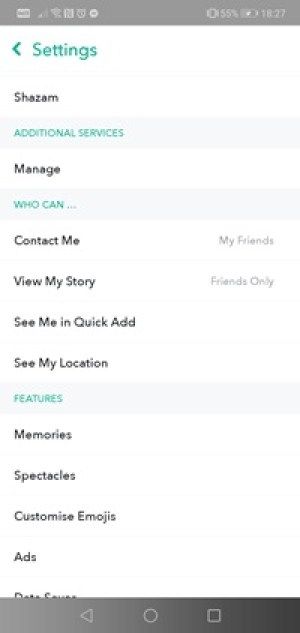
- Докоснете See me in Quick Add.
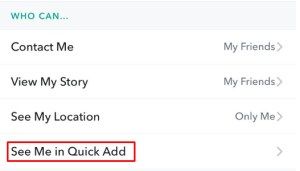
- Премахнете отметката от опцията.
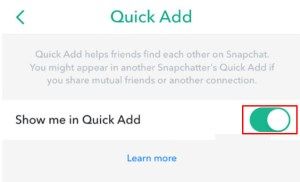
Това обаче няма да попречи на Snapchat да продължава да ви показва предложения за други хора, които може да искате да добавите чрез функцията за бързо добавяне. Този метод само предотвратява изскачането на вашия акаунт в списъците на други хора.
Обърнете внимание, че заявка за приятел, изпратена чрез Бързо добавяне, няма да бъде блокирана от настройките, които правите в менюто „Свържи се с мен“.
Деактивирайте известията за бързо добавяне
Повечето хора вероятно просто докосват X до предложените профили и продължават с деня си. Въпреки че няма нищо лошо в това, струва си да знаете, че има по-бърз начин да заобиколите функцията за предложения за приятели на Snapchat.

Ако искате да получавате по-малко предложения за приятели, трябва да промените разрешенията на приложението в раздела за известия на вашия акаунт.
Ето как да го направите:
как да разбера дали някой е онлайн на WhatsApp
- Отворете Snapchat.
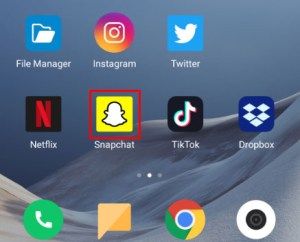
- Докоснете снимката на потребителския си профил.

- Докоснете иконата на зъбно колело.

- Докоснете Известия.
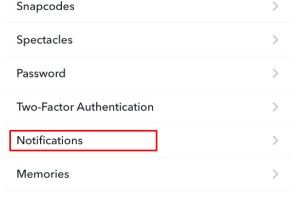
- Премахнете отметката от предложения за приятели.
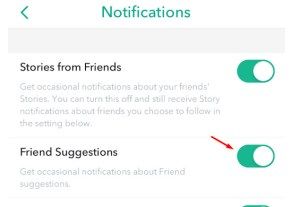
Няма раздел, посветен специално на предложенията за бързо добавяне. Тъй като обаче всички тези предложения се показват като известия, изключването на известията за предложения за приятели трябва да свърши работа.
Това на теория ще попречи на Snapchat да ви изпраща предложения за приятели, които да добавите бързо към списъка си с приятели, въпреки че може да имате споделени интереси или общи приятели с тези хора.
Кой може да се окаже във вашия списък за бързо добавяне?
Не може да се каже как точно алгоритъмът на Snapchat факторира в различни показатели, за да получи резултатите, които прави, когато става въпрос за функцията за бързо добавяне. Има обаче няколко очевидни показателя, които се вземат предвид.
Например, ако имате нечий телефонен номер в списъка си с контакти, но все още не сте го добавили към вашия списък с приятели на Snapchat, този човек може да се окаже като предложение за бързо добавяне.
Приятели на вашите приятели също могат да попаднат в този списък. Също и хората, с които прекарвате време в различни групи. Въпреки че може да не сте общували директно помежду си и дори да нямате други общи приятели.
как да търсите приятели във facebook по градове
Още два съвета за поверителност
В зависимост от това как оценявате активността си в Snapchat или как сте като човек, изходящ или личен, трябва да вземете предвид и следните опции за настройки на поверителността.
Опцията Кой може да се свърже с мен ви позволява да зададете някои ограничения относно това кой може да ви изпраща снимки и кой може да ви изпраща съобщения.
Използването на опцията „Моите приятели“ е може би най-добре, ако сте частно лице. От друга страна, ако сте по-изходящи и ако искате да срещнете колкото се може повече хора в Snapchat, използвайте опцията Всички.
По този начин всеки, който попадне на един от вашите снимки или коментари, може да ви изпрати заявка, щракване и покана за група.
Бързо добавяне или не към Бързо добавяне
Не може да се отрече, че функцията за бързо добавяне може да бъде чудесен начин да се запознаете с нови хора. В същото време със сигурност е по-досадно, отколкото полезно за онези, които смятат, че списъкът им с приятели е твърде дълъг.
Уведомете ни, ако нашите съвети помогнаха и ни кажете вашите мисли за функцията за бързо добавяне на Snapchat и нейната полезност, в коментарите по-долу. Също така, кажете ни колко NSFW Snaps сте получили от хората, с които сте се сприятелили чрез функцията за бързо добавяне.